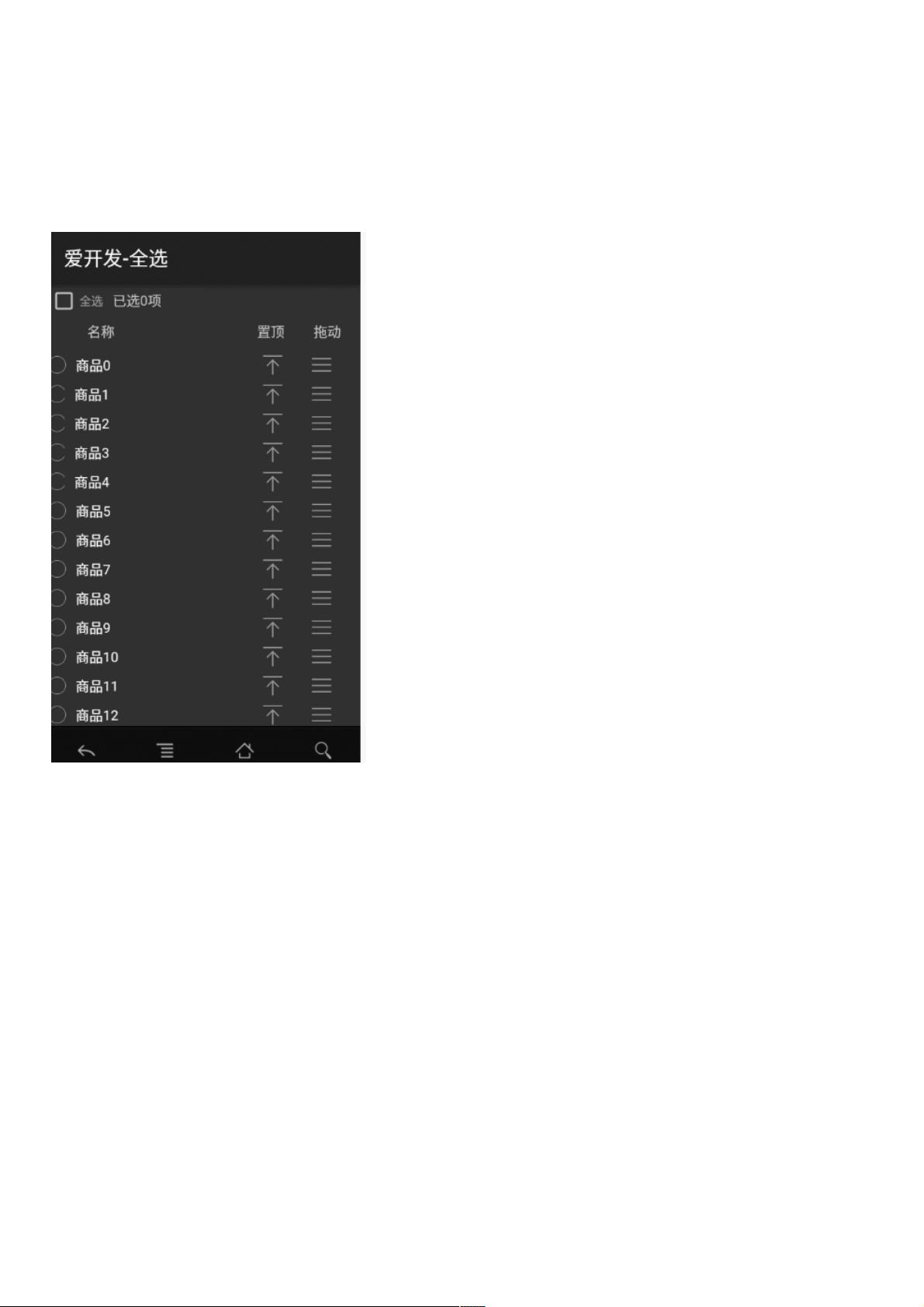RecyclerView全选、侧滑删除与拖拽功能实现
121 浏览量
更新于2024-08-31
收藏 101KB PDF 举报
"这篇教程将指导你如何在Android应用中使用RecyclerView实现全选、侧滑删除和拖拽功能。RecyclerView是Android L SDK引入的一个高级且灵活的视图列表,相较于ListView,它提供了更多的自定义选项。我们将通过实例来演示如何在项目中集成RecyclerView并实现这些特性。"
在Android开发中,RecyclerView是一个重要的组件,用于展示可滚动的数据集。它允许开发者以高效且灵活的方式创建列表或网格布局。以下是你需要了解的关键知识点:
1. 依赖RecyclerView库:
在你的`build.gradle`文件中,你需要添加RecyclerView的依赖项。例如:
```groovy
dependencies {
implementation 'com.android.support:recyclerview-v7:28.0.0' // 使用最新版本号
}
```
记得同步项目以获取新库。
2. 设置RecyclerView:
在布局文件中,添加RecyclerView控件,并在对应的Activity或Fragment中初始化它。例如:
```xml
<android.support.v7.widget.RecyclerView
android:id="@+id/recyclerview"
android:layout_width="match_parent"
android:layout_height="match_parent" />
```
在代码中,找到RecyclerView并设置LayoutManager,如LinearLayoutManager或GridLayoutManager。
3. 创建适配器(Adapter):
创建一个继承自RecyclerView.Adapter的自定义类,用于填充数据并显示在RecyclerView中。例如,你可以创建一个`ListAdapter`,包含`onCreateViewHolder`、`onBindViewHolder`和` getItemCount `等方法。
4. 实现选择功能:
为了实现全选功能,你需要维护一个状态集合(如HashMap),记录每个条目的选中状态。在CheckBox点击时,更新状态集合,并通知Adapter刷新视图。同时,提供一个全选/全不选的按钮,改变所有条目的选中状态。
5. 侧滑删除(ItemTouchHelper):
使用`ItemTouchHelper`来实现侧滑删除功能。创建一个实现了`ItemTouchHelper.Callback`的类,重写`onSwiped`方法以处理滑动删除事件。然后,创建一个`ItemTouchHelper`实例并关联到RecyclerView。
6. 拖拽排序:
实现拖拽功能同样需要`ItemTouchHelper`。在`ItemTouchHelper.Callback`中,你需要重写`onStartDrag`方法,启动拖放操作。还要实现`onMove`方法,处理拖放过程中条目的交换。
7. 事件总线(EventBus):
教程中提到了使用EventBus进行通信。EventBus是一个轻量级事件总线库,用于简化组件之间的事件通信。在这里,你可以使用EventBus发送事件通知其他组件,如当选择状态改变或条目被删除时。
8. 项目结构:
通常,项目的结构包括主Activity、RecyclerView的Adapter、以及用于存储数据的模型类。在本例中,可能有一个名为`Book`的模型类,以及`ListAdapter`和`MainActivity`。
9. 监听事件:
在MainActivity中,注册EventBus以接收事件。在`onCreate`方法中调用`EventBus.getDefault().register(this)`,并在需要的地方处理接收到的事件。
通过以上步骤,你就可以在你的Android应用中实现RecyclerView的全选、侧滑删除和拖拽功能。这不仅提高了用户体验,也使你的应用更具交互性。记得在每个功能完成后,进行充分的测试以确保其正常工作。
238 浏览量
534 浏览量
709 浏览量
256 浏览量
322 浏览量
2024-11-05 上传
221 浏览量
940 浏览量
1154 浏览量